Как да поставите музика на разговор. Телефон htc desire. Как да настроя мелодия на Android? Как да смените мелодията на htc
7.x (Dell Venue Pro, HTC Arrive, HTC 7 Pro, HTC HD7, HTC HD7S, HTC Mozart, HTC Surround, HTC Trophy, HTC Titan, HTC Titan II, HTC Radar, Nokia Lumia 610, Nokia Lumia 710, Nokia Lumia 800, Nokia Lumia 900, LG Optimus 7, LG Quantum, Samsung Focus, Samsung Omnia 7, SamsungFocus Flash, SamsungFocus S, SamsungOmnia W).
Ако имате смартфон с Windows Phone 8 OS, използвайте или.
Персонализираната мелодия трябва да отговаря на някои правила:
- Файлът трябва да е WMA или MP3.
- Без DRM защита.
- Продължителността не трябва да надвишава 40 секунди.
- Размерът е по-малък от 1 MB.
Ако мелодията не отговаря на поне една точка, тя няма да работи. Редактирането на песни не е любимо за много потребители, но има един бърз и лесен начин.
Създаване на собствена мелодия.
Има една добра програма, която работи чудесно на Windows - Windows Movie Maker. Не говорим за „модерната“ версия на Windows Movie Maker, която е част от Windows Live Essentials 2011 и всъщност се нарича Windows Live Movie Maker. Но ще ви трябва стара версия на XP на тази програма, която можете да изтеглите от връзката (7,0 MiB).
Тази по-стара версия има едно предимство пред новата - може да редактира и създава аудио файлове в допълнение към видео файловете. Ето защо програмата е добър избор за създаване на собствени мелодии.
След като програмата е инсталирана и я стартирате, натиснете Ctrl+I или Файл->Импортиране в колекциии намерете музикалните файлове, които искате да използвате за вашата мелодия. WMM 2.6 може да работи както с MP3, така и с WMA файлове.
Изберете песен, тя ще се покаже в Колекции.

Ще трябва да го промените, така че да не надвишава 40 секунди. За да направите това, плъзнете го върху сценария в най-долната част на прозореца на програмата. Ще се появи предупреждение за използването само на времевата линия, щракнете върху OK. Ще видите, че вашата песен вече е представена като клип.

След това редактирайте файла, както желаете, като използвате плъзгачите, можете дори да използвате ефекти като избледняване и избледняване.
В съветника за запазване на филм изберете Моят компютър и щракнете върху Напред, след това въведете име на файл и папка, в която да го запишете, щракнете върху Напред. В следващия прозорец щракнете Показване на допълнителни опции,изберете втория елемент Максимален размер на файлаи сложи 1000Kb,щракнете върху Напред . В следващия прозорец щракнете върху Готово, когато приключите.
Сега трябва да синхронизирате мелодията си с телефона си. За да направите това, ще трябва да го инсталирате на вашия компютър.
Синхронизирайте мелодията си с Windows Phone.
Стартирайте Zune. Ако сте запазили файла в папка, контролирана от Zune, той ще бъде в колекцията, в противен случай просто го плъзнете в програмата.
В нашия случай това е "Мелодия".

Щракнете с десния бутон и изберете Редактиране.

Тук можете да промените заглавие, изпълнител и т.н., но основното е това поле Жанр. Трябва да въведете „Мелодия“ (без кавички) в него и да натиснете Enter, за да затворите диалоговия прозорец.
За да синхронизирате вашата мелодия с вашия телефон, щракнете върху нея с втория бутон на мишката и изберете Синхронизиране с[модел телефон]. След това може да бъде намерен най-отгоре в списъка с мелодии на вашия смартфон (Настройки->мелодии+звуци->Мелодия).
внимание! Появи се нова ексклузивна програма от Nokia. Собствениците на устройства (с изключение на Nokia, те могат да изтеглят програмата от Marketplace), на които е възможно да се инсталира, могат да опитат да изтеглят и инсталират.
Уморихте ли се от стандартната мелодия на телефона си? Прочетете нашите инструкции и ще научите как да настроите любимата си песен за мелодия на вашия Android.
Милиони хора притежават устройства с Android OS, но не всеки знае как да промени стандартната мелодия. В тази статия ще разгледаме няколко начина да зададете всяка песен като мелодия.
Стандартният начин за промяна на мелодията
Този метод се извършва чрез менюто с общи настройки. Отидете в настройките, след това щракнете върху секцията „Звук“, след което щракнете върху бутона „Мелодия“.

Отваря се списък с мелодии, инсталирани от производителя. Някои смартфони и таблети ви позволяват да зададете своя собствена композиция в същото меню. За да направите това, в горната част има бутон „+“.


Ако няма такъв бутон, използваме малък трик. Ще трябва да поставите аудио файла в желаната папка с мелодии. След това композицията автоматично ще се появи в общия списък в настройките на звука, описани по-горе.
Да го направя:
1. Свързваме телефона с USB кабел към компютъра. Щракнете върху бутона „Старт“ на работния плот на вашия компютър и изберете „Моят компютър“. След това ще видите икона за вашето свързано мобилно устройство. Трябва да се отвори.

2. Намерете и отворете папката „Медия“. След това щракнете върху папката „Аудио“, която се намира там, и вече в нея върху „Мелодии“. Пътят до тази папка ще изглежда така: \Media\Audio\Ringtones. Това е мястото, където трябва да преместите желания музикален файл. Ако на вашето устройство няма папки със същото име, можете да потърсите къде се съхраняват съществуващите мелодии на вашето мобилно устройство. За да направите това, запомнете името на всеки и го въведете в лентата за търсене. Изберете вашето мобилно устройство като обект за търсене на файла. След като намерихме файл с името на тази мелодия, поставяме нашата композиция в същата папка, където се съхранява този файл.
3. След като поставим музикалния файл в „Мелодии“, рестартираме устройството.
След извършените действия композицията се появява в общия списък с мелодии. След това всичко се прави според обичайния сценарий. Отидете в настройките на устройството, след това в секциите „Звук“ и „Мелодия“. Изтеглената от вас песен ще бъде добавена към стандартните звуци от производителя. Кликнете върху него и потвърдете инсталирането му като повикване. Тази процедура ще ви отнеме не повече от 3 минути.
Опростяване на процеса на инсталиране на собствена мелодия на Android версии 5 и 6
Собствениците на нови устройства са големи късметлии. Производителите значително опростиха процеса на задаване на собствена мелодия. Сега всичко става през настройките на устройството, без да използвате компютър.
1. Отидете в менюто на устройството и изберете „Настройки“.
2. В този прозорец се интересуваме от „Звуци и вибрации“.

4. Щракнете отново върху „Мелодия“ (в някои версии на Android елементът се нарича „Мелодия“). Ако устройството поддържа две SIM карти, първо трябва да изберете тази, на която искате да промените разговора. Пред нас се появява прозорец с предварително инсталирани музикални композиции.

5. Превъртете списъка с песни до самия край и изберете бутона, който казва „От паметта на устройството“.
 Снимка: Смяна на мелодията
Снимка: Смяна на мелодията Замяната на стандартния тон на звънене с вашия собствен на устройството ви с Android е толкова лесно, колкото да махнете крушите. Изберете музика според настроението си, нека всяко входящо обаждане носи само радост!
Уважаеми читатели! Ако имате въпроси или коментари по темата на статията, моля, оставете ги по-долу.
Такива потребители често нямат абсолютно никаква представа за функционалността на операционната система. Често те дори не знаят как да настроят мелодия. Интересното е, че в ранните етапи на разработката на Android това беше наистина много трудно, почти невъзможно. Но сега можете да промените повикването с няколко движения на пръста.
Има няколко начина да зададете мелодия за разговор на Android. Най-простият е да използвате музикален плейър за тази цел. Решение на трета страна обаче няма да работи! Трябва да стартирате предварително инсталирания плейър, който обикновено се нарича " Музика».
1. Стартирайте приложението и изберете песента, която искате да зададете като мелодия.

2. Задръжте пръста си върху тази песен, докато се появи контекстното меню.
3. Изберете " Използвайте като мелодия" или " Поставете на повикване».
Внимание:Този метод може да не работи на нови смартфони. Всичко зависи от конкретната маркова черупка. В много от тях можете да инсталирате музика при повикване само по други начини - плейърът не е подходящ за тези цели.
Настройка на мелодията чрез секцията „Настройки“.
Този метод работи на по-голямата част от смартфоните. За да включите песен в разговор, трябва да направите следното:
1. Отидете на " Настройки».

2. Отидете в раздела " ЗвукЗвуци и известия».

3. Тук щракнете върху елемента „ мелодия" Може също да се нарича " Мелодия на телефона», « мелодия" и т.н.

4. На тази стъпка може да се наложи да изберете приложение, с което да прегледате медийната си библиотека. Например, можете да използвате файлов мениджър за това ES Explorer .

5. Изберете песента, която искате да използвате като мелодия.

Това е всичко! По същия начин можете да зададете мелодия за SMS на Android - в този случай трябва да се интересувате от елемента “ Мелодия за известяване по подразбиране».
Използване на приложението Контакти
По едно време дори базираните на Symbian смартфони ви позволяваха да зададете специфична мелодия за всеки контакт. Можете да направите това и на Android. За да направите това, трябва да следвате тези инструкции:
1. Отидете на раздела " Контакти».

2. Изберете контакта, който ви интересува.

3. Тук трябва да щракнете върху бутона „ промяна" Може да изглежда като молив или да се скрие под многоточието, разположено в горния десен ъгъл.

4. Сега определено трябва да кликнете върху трите точки. В изскачащото меню щракнете върху елемента " Задаване на мелодия».

5. Изберете приложението, което ще се използва за преглед на списъка с песни, съхранени на устройството.

6. Изберете папката с MP3 песни и след това самата песен.

7. Запазете резултата, като щракнете върху отметката.
Забележка:При някои смартфони процесът на настройка на мелодията може да се различава. Всичко, отново, зависи от марковата черупка - всеки производител е сложен по свой начин. Нашият пример е даден за „чист“ Android, инсталиран на устройства от семейството Nexus.
Използване на приложения на трети страни
Можете също да използвате помощни програми на трети страни, за да промените мелодиите. Те често правят процеса малко по-удобен. Препоръчваме да опитате Удължени пръстени , GO SMS Proи RingTone Slicer FX. Всички те се различават по своята функционалност, предоставяйки по-разширени опции за инсталиране на мелодии.
HTC е популярен тайвански производител на комуникатори и таблети. Собствениците на телефони HTC имат възможност да задават различни мелодии за входящи повиквания.
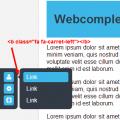 Създаване на плъзгащо се странично меню с чист CSS
Създаване на плъзгащо се странично меню с чист CSS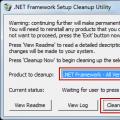 Актуализирайте рамката до най-новата версия
Актуализирайте рамката до най-новата версия Случайна поща. Генератор на имейл адреси. Опция на Gmail за създаване на временен имейл адрес
Случайна поща. Генератор на имейл адреси. Опция на Gmail за създаване на временен имейл адрес